
يسر شركة Minelab أن تقدم ترقية برمجية لجهازي EQUINOX 700 و900 مع ميزات جديدة لتحسين تجربة الكشف الخاصة بك.
الحد الأدنى لمتطلبات النظام:
الكمبيوتر المحمول أو الكمبيوتر المكتبي (الهواتف الذكية والأجهزة اللوحية غير متوافقة مع هذا البرنامج.)
منفذ يو اس بي 2.0
كابل شحن USB من EQUINOX مع موصل مغناطيسي
ويندوز 10
50 ميجا بايت من مساحة القرص الصلب
نظام التشغيل MAC (10.15 أو أحدث)
85 ميجا بايت من مساحة القرص الصلب
ملحوظة:
لا تقم بإيقاف تشغيل أو فصل جهاز EQUINOX 700|900 أثناء عملية التحديث. يمكن دائمًا استعادة أي انقطاع في عملية التحديث بالكامل عن طريق إعادة تشغيل كل من الكاشف ووحدة MUU. ومع ذلك، هناك احتمال ضئيل لفقد إعدادات المستخدم إذا تمت مقاطعة التحديث في أوقات معينة أثناء عملية التحديث.
هام: لا تقم بإيقاف تشغيل أو فصل جهاز EQUINOX 700|900 أثناء عملية التحديث. للحصول على إرشادات خطوة بخطوة أدناه حول كيفية تثبيت ترقية البرنامج.
1. قم بتنزيل برنامج EQUINOX 700|900 Minelab Update Utility وافتح التطبيق. |
|
2. قم بتوصيل الجهاز بمنفذ USB بالكمبيوتر باستخدام كابل الشحن المغناطيسي وقم بتشغيله. 3. في حالة توفر تحديث، ستعرض MUU رسالة "التحديثات متاحة لجهازك". إصدار البرنامج الجديد الذي يجب مراقبته هو 1.79.0-3.3.4. انقر فوق "تثبيت" لبدء التحديث أو "إنهاء" لإغلاق MUU. سيعرض الكاشف شاشة تحديث البرنامج قيد التقدم. | 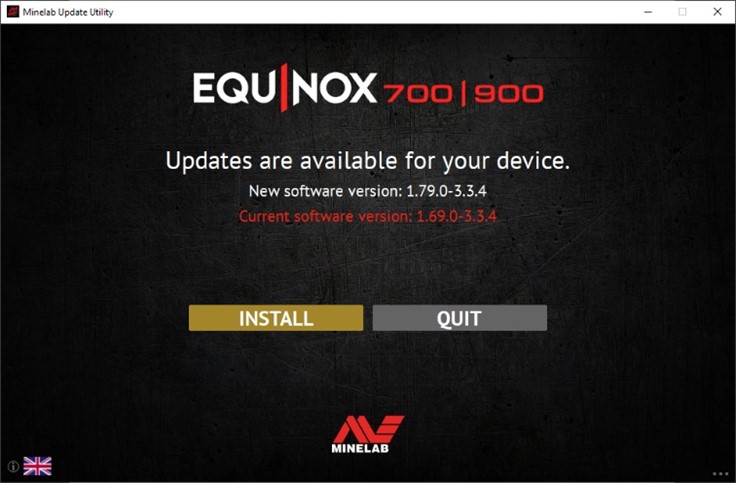 |
4. إذا كان الجهاز محدثًا بالفعل، فسيعرض التطبيق رسالة "جهازك محدث". ويطالبك بإنهاء التطبيق. | 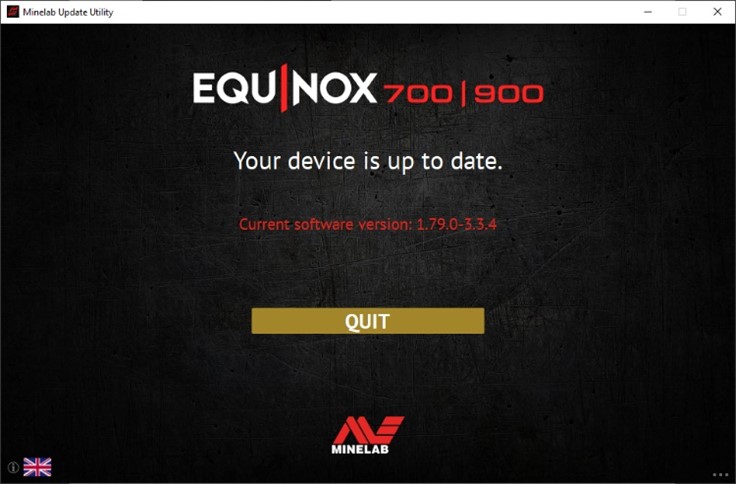 |
5. بعد النقر فوق تثبيت لبدء التحديث، ستعرض نافذة تطبيق MUU شريط تقدم التثبيت طوال عملية التحديث. ستستمر شاشة EQUINOX في عرض "PC" للجزء الأول من التحديث. ستصبح الشاشة فارغة بعد ذلك لفترة بينما يتم تحديث برنامج تطبيق الكاشف الأساسي وإعادة تشغيله. سيومض مؤشر LED باللون الأخضر الموجود في الزاوية العلوية اليسرى من لوحة التحكم بجهاز EQUINOX بسرعة أثناء تقدم هذا الجزء من التحديث. | 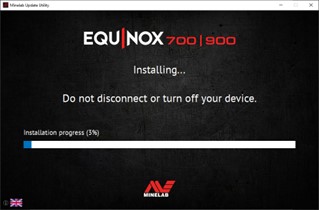 |
6. سيستغرق التثبيت حوالي أربع دقائق. في نهاية التحديث، سيتم إعادة تشغيل جهاز EQUINOX وبعد ذلك ستطالبك وحدة MUU بفصل الكاشف وإنهاء التطبيق. |  |
7. يمكنك استعادة إصدار البرنامج السابق من خلال النقر على النقاط الثلاث الموجودة في الركن الأيمن السفلي من نافذة MUU واتباع الإرشادات لتحديد إصدار سابق وتثبيته. | 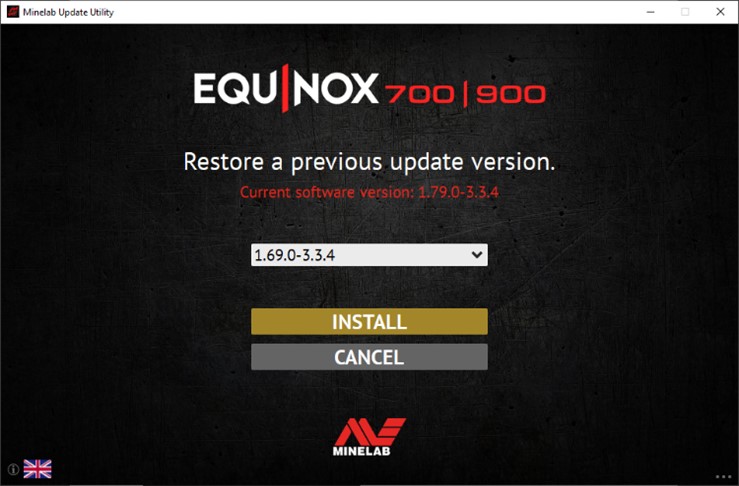 |
لقطات الشاشة هي لأغراض التوضيح فقط. قد تختلف الشاشات الفعلية قليلاً عن تلك المعروضة.
إذا واجهت خطأ أثناء عملية التحديث، فمن المفترض أن يكون قابلاً للاسترداد. السبب الأكثر شيوعًا للأخطاء هو اتصال الكبل المتقطع بين الكمبيوتر والجهاز أثناء التحديث. إذا تمت مقاطعة التحديث، فقد يتم تشغيل الكاشف بشاشة فارغة ومصباح LED أخضر يومض بسرعة. يشير هذا إلى أن الكاشف في وضع التحديث وجاهز لقبول التحديث.
إذا كانت أداة تحديث Minelab (MUU) غير متصلة بالكاشف، فتأكد من وجود نسخة واحدة فقط من MUU قيد التشغيل وقم بتنظيف أطراف التوصيل الموجودة على منفذ الشحن الخاص بالكاشف. تأكد من توصيل كاشفك بجهاز الكمبيوتر الخاص بك مباشرةً عبر كابل USB/الشحن المغناطيسي وتشغيله. تحقق من الموصل المغناطيسي للتأكد من تثبيته بشكل صحيح على الكاشف وأعد تشغيل MUU. إذا كانت MUU لا تزال غير قادرة على الاتصال بالكاشف، قم بإيقاف تشغيل الكاشف وفصله، وأغلق MUU وأعد تشغيله، ثم أعد الاتصال وقم بتشغيل كاشفك.
إذا كانت هناك مشكلة أثناء التحديث، فجرّب الخطوات التالية:
إذا كنت لا تزال تواجه مشكلات، فيرجى الاتصال بمركز خدمة Minelab المحلي لديك.
معلومات الاتصال بخدمة ماينلاب.
س: لماذا لا تتصل أداة تحديث Minelab (MUU) بالكاشف الخاص بي؟
ج: تأكد من توصيل كاشفك بجهاز الكمبيوتر الخاص بك مباشرةً عبر كابل USB/الشحن المغناطيسي ثم قم بتشغيل الكاشف. تجنب استخدام أي محاور USB وقم بتوصيل الكاشف مباشرة بمنفذ USB على جهاز الكمبيوتر. تأكد من وجود مثيل واحد فقط لتشغيل MUU وتأكد من تثبيت الموصل المغناطيسي بشكل صحيح على الكاشف. حاول إعادة تشغيل MUU. إذا كنت لا تزال غير قادر على الاتصال، فقم بإيقاف تشغيل الكاشف، وأغلق وحدة MUU وأعد تشغيلها. أعد الاتصال وقم بتشغيل كاشفك ثم حاول مرة أخرى.
إذا لم ينجح ما سبق، فاحذف MUU الذي تم تنزيله ثم أعد تنزيل نسخة جديدة وحاول مرة أخرى.
س: ماذا يحدث إذا انقطع اتصال الكاشف أثناء تثبيت الترقية؟
ج: يمكن لـ MUU استعادة وظيفة الكاشف بعد أي انقطاع أثناء الترقية. قم بإيقاف تشغيل الكاشف ثم أغلق MUU وأعد تشغيله. قم بتوصيل الكاشف بجهاز الكمبيوتر الخاص بك وقم بتشغيله. قد تظل شاشة الكاشف فارغة، ولكن وحدة MUU سوف ترى الكاشف وتقدم ترقية. قم بتثبيت الترقية وسوف يتعافى الكاشف.
س: ماذا يحدث إذا أردت الرجوع إلى الإصدار القديم؟
ج: يحتوي أحدث إصدار من MUU على جميع الإصدارات التي تم إصدارها من برنامج EQUINOX 700-900 - للرجوع إلى الإصدار السابق، انقر فوق النقاط الثلاث الموجودة في الجزء السفلي الأيمن من شاشة MUU، وحدد الإصدار الذي تريد الرجوع إليه، ثم انقر فوق تثبيت.
س: مساعدة! الكاشف الخاص بي لا يعمل بعد الترقية!
ج: لا تقلق، يمكن لـ MUU دائمًا استرداد الكاشف في حالة مقاطعة الترقية. ما عليك سوى تشغيل الكاشف، والاتصال بجهاز كمبيوتر يقوم بتشغيل MUU وإعادة بدء الترقية.
س: هل ينطبق هذا التحديث أيضًا على جهازي EQUINOX 600 و800؟
ج: لا، هذا التحديث ينطبق فقط على EQUINOX 700 و900. راجع صفحات منتج EQUINOX 600 وEQUINOX 800 على الموقع www.minelab.com للتعرف على البرامج المطبقة على تلك المنتجات.